Einführung
Ein USB-Mikrofon ist ein praktisches Werkzeug für verschiedene Anwendungen, vom Aufnehmen von Podcasts bis hin zur professionellen Musikproduktion. Es kann jedoch vorkommen, dass Ihr PC das USB-Mikrofon nicht als Audiogerät erkennt. Solche Probleme können Ihren Arbeitsablauf stören und Frustration verursachen. Dieser umfassende Leitfaden führt Sie durch das Verständnis der Audiogeräte Ihres PCs, die Einrichtung Ihres USB-Mikrofons und Ihrer Lautsprecher, die Fehlerbehebung bei Erkennungsproblemen, die Sicherstellung optimaler Audioleistung und die Konfiguration erweiterter Einstellungen.
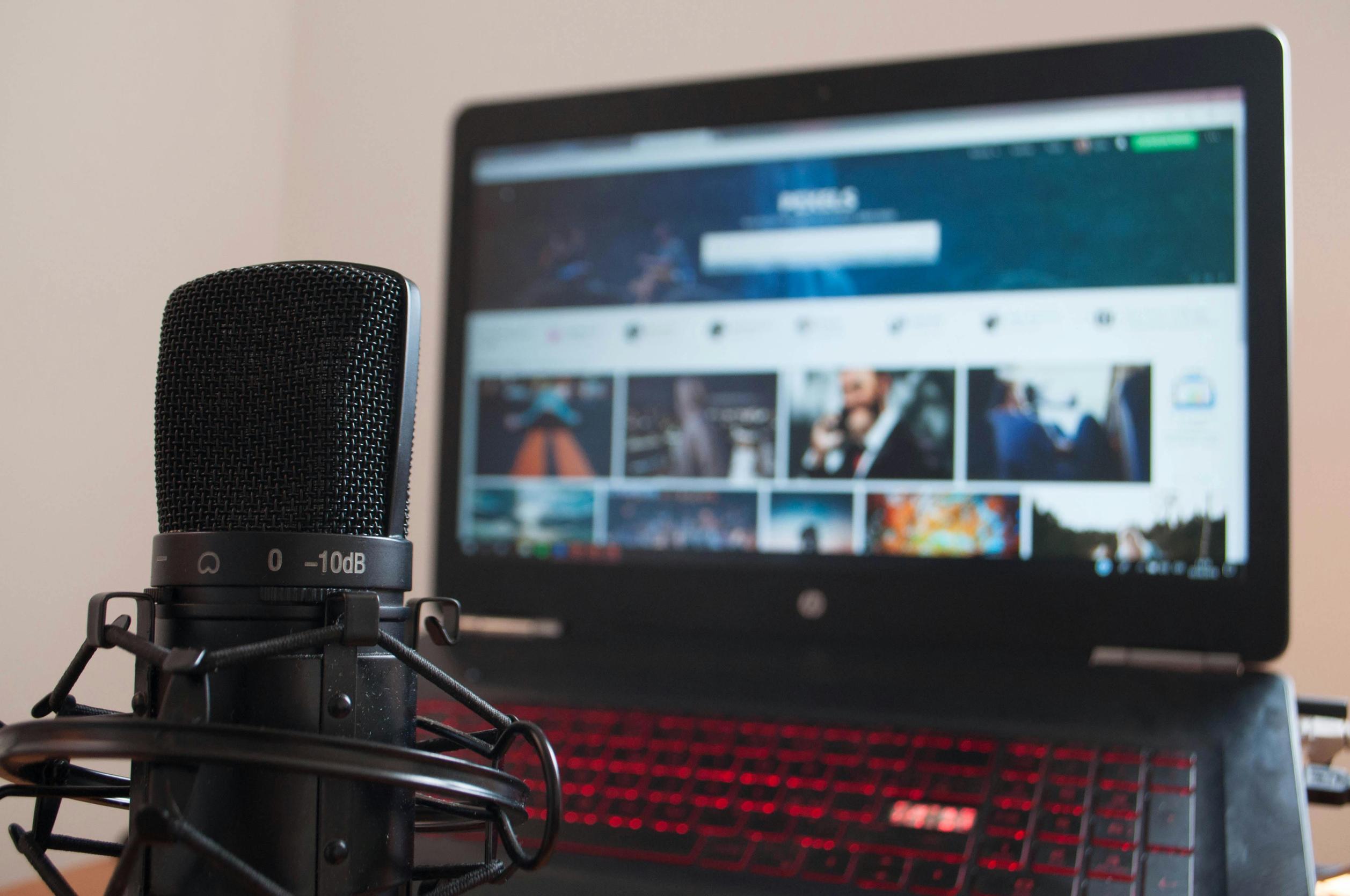
Verständnis der Audiogeräte Ihres PCs
Ihr PC enthält verschiedene Audiogeräte wie eingebaute Mikrofone, externe Lautsprecher, USB-Mikrofone und Bluetooth-Audiogeräte. Zu wissen, wie Ihr System diese Geräte erkennt und verwaltet, hilft bei der Lösung von Erkennungsproblemen.
Die meisten PCs haben einen Audiotreiber, der steuert, wie die Geräte mit dem System kommunizieren. Beim Einrichten eines USB-Mikrofons muss der PC es korrekt unter anderen Audiogeräten erkennen. Fehler bei der Erkennung können auf Konflikte zwischen Geräten oder veraltete Treiber zurückzuführen sein.
Einrichten Ihres USB-Mikrofons und Ihrer Lautsprecher
Die ordnungsgemäße Einrichtung Ihres USB-Mikrofons und Ihrer Lautsprecher ist entscheidend. Befolgen Sie diese Schritte, um sicherzustellen, dass sie reibungslos mit Ihrem PC funktionieren:
- Schließen Sie das USB-Mikrofon an: Stecken Sie den USB-Stecker in einen verfügbaren USB-Anschluss an Ihrem PC.
- Installieren Sie die Treiber: Wenn Ihr USB-Mikrofon mit einer Treiber-Installations-CD geliefert wird, folgen Sie den Anweisungen. Moderne Betriebssysteme installieren Treiber jedoch normalerweise automatisch.
- Konfigurieren Sie die Audioeinstellungen: Öffnen Sie die Audioeinstellungen auf Ihrem PC. Unter Windows navigieren Sie zu ‚Systemsteuerung > Hardware und Sound > Sound‘. Wählen Sie Ihr USB-Mikrofon als Standardaufnahmegerät aus.
- Richten Sie die Lautsprecher ein: Stellen Sie im selben Audioeinstellungsfenster Ihre bevorzugten Lautsprecher als Standardwiedergabegerät ein.
Nach diesen Schritten sollten Ihr Mikrofon und Ihre Lautsprecher einsatzbereit sein.
Fehlerbehebung bei häufigen Erkennungsproblemen
Trotz ordnungsgemäßer Einrichtung kann Ihr PC möglicherweise immer noch Probleme haben, Ihr USB-Mikrofon zu erkennen. Hier erfahren Sie, wie Sie diese Probleme effektiv beheben:
Häufige Ursachen für USB-Mikrofon-Erkennungsausfälle
- Treiberkonflikte: Konflikte zwischen verschiedenen Audiogerätetreibern können die Erkennung verhindern.
- Unzureichende Stromversorgung: Einige USB-Anschlüsse liefern möglicherweise nicht genügend Strom für Ihr Mikrofon.
- Hardwarefehler: Defekte USB-Anschlüsse oder Kabel können zu Erkennungsfehlern führen.
- Systemaktualisierungen: Fehlende Systemaktualisierungen können die Geräteerkennung beeinträchtigen.
Beim Übergang zur Fehlerbehebung dieser Erkennungsfehler sollten Sie auf Treiberkonflikte achten und sicherstellen, dass alle erforderlichen Systemaktualisierungen durchgeführt werden.
Tipps zur Behebung von Treiberkonflikten
- Treiber aktualisieren: Gehen Sie zum Geräte-Manager und aktualisieren Sie Ihre Audio- und USB-Controller-Treiber.
- Konfliktierende Treiber deinstallieren: Identifizieren Sie und deinstallieren Sie Treiber, die möglicherweise mit Ihrem USB-Mikrofon in Konflikt stehen.
- Drittanbieter-Software verwenden: Programme wie Driver Booster können dabei helfen, Treiber automatisch zu verwalten und zu aktualisieren.
Systemeinstellungen für bessere Kompatibilität anpassen
- Stromversorgungseinstellungen ändern: Konfigurieren Sie Ihren PC so, dass er die Stromnutzung für USB-Geräte optimiert.
- Betriebssystem aktualisieren: Stellen Sie sicher, dass Ihr Betriebssystem auf dem neuesten Stand ist, um die neueste Hardware zu unterstützen.
- Exklusivmodus deaktivieren: Deaktivieren Sie in den Sound-Einstellungen die Option, die es Anwendungen ermöglicht, die ausschließliche Kontrolle über das Audiogerät zu übernehmen.

Sicherstellung optimaler Audioleistung
Sobald Sie Erkennungsprobleme beseitigt haben, ist es wichtig, auf die Leistung zu achten.
Konfiguration der Klangeinstellungen für hochwertige Audioqualität
- Geeignete Formate auswählen: Wählen Sie in den ‚Sound‘-Einstellungen die höchste Bitrate und Abtastrate aus, die von Ihrem Mikrofon unterstützt wird.
- Verbesserungen aktivieren: Deaktivieren Sie Audioverbesserungen unter dem Tab ‚Verbesserungen‘, es sei denn, sie werden für spezifische Anwendungen benötigt.
Ausbalancieren der Mikrofoneingabe mit der Lautsprecherausgabe
- Pegel anpassen: Passen Sie in den Sound-Einstellungen den Mikrofonpegel für eine klare und verzerrungsfreie Aufnahme an.
- Einstellungen testen: Verwenden Sie Anwendungen wie Audacity, um Ein- und Ausgabelautstärken zu testen und zu optimieren.

Erweiterte Konfigurationstipps
In einigen Fällen können erweiterte Konfigurationen die Audiofunktionen Ihres PCs mit Ihrem USB-Mikrofon weiter verbessern.
Einrichten von Wiedergabe- und Aufnahmegeräten
- Standardgeräte auswählen: Stellen Sie in den ‚Sound‘-Einstellungen sicher, dass Ihre bevorzugten Wiedergabe- und Aufnahmegeräte als Standard ausgewählt sind.
- Wiedergabeoptionen konfigurieren: Verwenden Sie, falls verfügbar, eine dedizierte Soundkarte für bessere Audioqualität.
Anpassen der Klangeinstellungen in Windows für verbesserte Leistung
- Hintergrund-Apps deaktivieren: Reduzieren Sie die Anzahl der im Hintergrund laufenden Apps, um die Systemleistung zu steigern.
- Sound-Systemsteuerung verwenden: Greifen Sie auf die Systemsteuerung zu, um erweiterte Soundoptionen zu verwalten und das Audioerlebnis zu verbessern.
Häufige Fehler vermeiden
Um einen reibungslosen Betrieb zu gewährleisten, sollten Sie diese häufigen Fehler vermeiden:
- Systemaktualisierungen ignorieren: Halten Sie Ihr Betriebssystem und Ihre Treiber immer auf dem neuesten Stand.
- Fehlerhafte Kabel verwenden: Überprüfen und ersetzen Sie regelmäßig beschädigte USB-Kabel.
- Energieverwaltungseinstellungen übersehen: Stellen Sie optimale Energieeinstellungen für angeschlossene Geräte sicher.
Fazit
Die Fehlerbehebung bei der Erkennung eines USB-Mikrofons als Audiogerät auf einem PC erfordert Sorgfalt und einen systematischen Ansatz. Indem Sie Ihre Audiogeräte verstehen, sie korrekt einrichten, häufige Probleme lösen und Einstellungen optimieren, können Sie ein nahtloses und hochwertiges Audioerlebnis sicherstellen. Befolgen Sie diese Schritte, und Sie werden im Handumdrehen wieder aufnehmen oder streamen können.
Häufig gestellte Fragen
Was soll ich tun, wenn mein USB-Mikrofon von meinem PC nicht erkannt wird?
Beginnen Sie damit, das Mikrofon erneut anzuschließen und einen anderen USB-Anschluss auszuprobieren. Stellen Sie sicher, dass Ihre Treiber aktualisiert sind und prüfen Sie mögliche Probleme mit der Stromversorgung. Wenn die Probleme weiterhin bestehen, ziehen Sie in Betracht, Software von Drittanbietern zur Verwaltung der Treiber zu verwenden.
Wie kann ich die Audioqualität meines USB-Mikrofons verbessern?
Optimieren Sie Ihre Toneinstellungen, indem Sie das höchste unterstützte Format auswählen, unnötige Verbesserungen deaktivieren und den Mikrofoneingang mit dem Lautsprecherausgang ausgleichen. Aktualisieren Sie regelmäßig Ihre Treiber und Software für die beste Leistung.
Gibt es bestimmte Einstellungen in Windows, um sicherzustellen, dass mein USB-Mikrofon korrekt funktioniert?
Ja, setzen Sie Ihr USB-Mikrofon als Standardaufnahmegerät in den Toneinstellungen. Deaktivieren Sie auch den exklusiven Modus, optimieren Sie die Energieeinstellungen und stellen Sie sicher, dass das Betriebssystem Ihres PCs regelmäßig aktualisiert wird.
